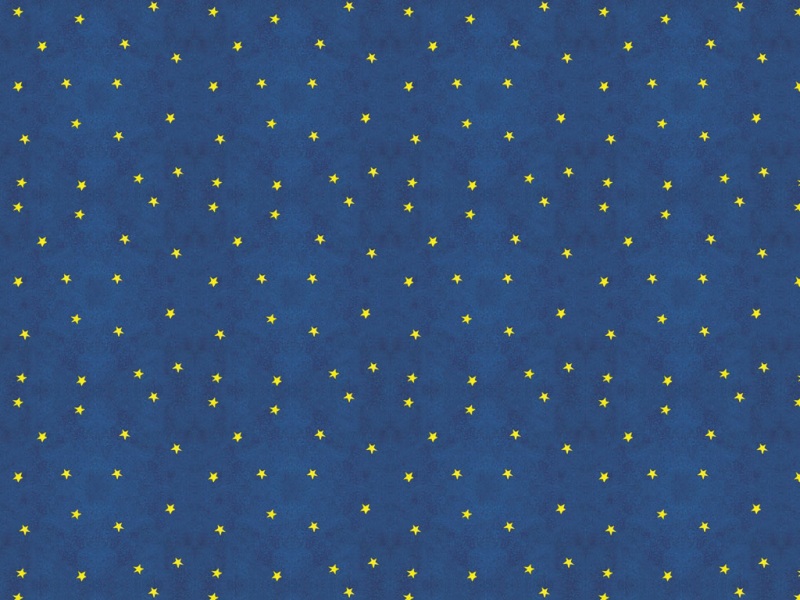今天小编要向大家分享个Windows 7系统共享打印机出现“无法保存打印机设置操作无法完成 错误0x00000d9” 教程,过程简单易学,相信聪明的你一定能轻松get!
1Windows 7系统共享打印机出现“无法保存打印机设置操作无法完成 错误0x00000d9”
故障现象:
Windows 7系统共享打印机出现无法保存打印机设置操作无法完成 错误0x00000d9。
原因分析:
此问题是因为防火墙windowsfirewall服务未开启导致。
解决方案:
开启windows firewall服务
方法一
1.鼠标右键点击我的电脑,选择管理并打开管理;
2. 打开左侧的服务和应用程序,双击击右侧的服务并打开;
3. 在出现的服务列表中找到 windows firewall 选择启用即可。
方法二
1. 控制面板下找到防火墙;
2. 使用推荐设置或启用防火墙。
2Windows 7系统如何创建、删除或格式化硬盘分区?
Windows 7系统如何创建、删除或格式化硬盘分区?
一、创建和格式化新分区(卷)
若要在硬盘上创建分区或卷(这两个术语通常互换使用),您必须以管理员身份登录,并且硬盘上必须有未分配的磁盘空间或者在硬盘上的扩展分区内必须有可用空间。
如果没有未分配的磁盘空间,则可以通过收缩现有分区、删除分区或使用第三方分区程序创建一些空间。
1, 右键点击计算机点管理(如果系统提示您输入管理员密码或进行确认,请键入该密码或提供确认)。
2, 在左窗格中的存储下面,单击磁盘管理。
3, 右键单击硬盘上未分配的区域,然后单击新建简单卷。
4, 在新建简单卷向导中,单击下一步。
5, 键入要创建的卷的大小 (MB) 或接受最大默认大小,然后单击下一步。
6, 接受默认驱动器号或选择其他驱动器号以标识分区,然后单击下一步。
7, 在格式化分区对话框中,执行下列操作之一:如果您不想立即格式化该卷,请单击不要格式化这个卷,然后单击下一步。
若要使用默认设置格式化该卷,请单击下一步。
8, 复查您的选择,然后单击完成。
二、格式化现有分区(卷)。
注意:格式化卷将会破坏分区上的所有数据。请确保备份所有要保存的数据,然后才开始操作
1, 右键点击计算机点管理(如果系统提示您输入管理员密码或进行确认,请键入该密码或提供确认)。
2, 在左窗格中的存储下面,单击磁盘管理。
3, 右键单击要格式化的卷,然后单击格式化。
4, 若要使用默认设置格式化卷,请在格式化对话框中,单击确定,
然后再次单击确定。
注意:
1)无法对当前正在使用的磁盘或分区(包括包含 Windows 的分区)进行格式。
2)执行快速格式化选项将创建新的文件表,但不会完全覆盖或擦除卷。快速格式化比普通格式化快得多,后者会完全擦除卷上现有的所有数据。
三、删除硬盘分区。
必须以管理员身份进行登录,才能执行这些步骤。删除硬盘分区或卷(术语分区和卷通常互换使用)时,也就创建了可用于创建新分区的空白空间。如果硬盘当前设置为单个分区,则不能将其删除。也不能删除系统分区、引导分区或任何包含虚拟内存分页文件的分区,因为 Windows 需要此信息才能正确启动。
解决方案:
1, 右键点击计算机点管理(如果系统提示您输入管理员密码或进行确认,请键入该密码或提供确认)
2, 在左窗格中的存储下面,单击磁盘管理。
3, 右键单击要删除的卷(如分区或逻辑驱动器),然后单击删除卷。
4,单击是删除该卷。
3Windows 7系统备份方式
Windows 7系统备份方式介绍
系统自身备份
1. 创建还原点
右键点击计算机图标,选择属性,然后在左上角可以看见系统保护选项;
最后在点击系统保护选项,弹出一个会话框,选择系统保护
然后选择本地系统盘C ,保护这里选择打开,接着点击创建,弹出一个框,输入你自己对这这个还原点的描述,以便以后恢复系统,提示正在创建还原点,等一到两分钟,提示已成功创建还原点,到此完成整个了还原点的创建;
2. 创建系统映像:控制面板---系统和安全---备份和还原---创建系统映像;
3. 进入控制面板备份还原功能里,设置系统镜像。要还原时,重启按F8,选择修复计算机,进入选项界面后,选择从镜像恢复计算机。
4Windows 7无线密码找回办法
忘记无线网络的密码,假如没有把无线网络密码记下来的话那么该如何找回呢?假如你使用的系统是Windows 7的话,通过系统内置的功能即可轻松实现。
Windows 7中找回密码非常简单。首先打开控制面板中的网络和共享中心,单击左边的管理无线网络,接下来会出现电脑中曾经连接过的无线网络信息,选中目前使用的无线网络点击右键,选择属性,在弹出的安全标签中勾寻显示字符即可查看无线网络密码的明文了。
如果是XP或者Vista系统,网上有很多本机无线密码查看器可以使用,这里就不再重复了。